The Samsung Galaxy Buds 2 Pro nabízejí slušný upgrade oproti svým předchůdcům první generace Samsung Galaxy Buds Pro. Díky vylepšené redukci šumu, připojení Bluetooth 5.3 a 24bitovému zvuku ve vysokém rozlišení s podporou 360 Dolby Atmos má druhá generace Galaxy Buds Pro co nabídnout.
Obsah
- Spárujte Galaxy Buds 2 Pro se zařízením jiného výrobce než Samsung
- Najděte nejlepší velikost koncovky do uší pomocí testu uchycení sluchátek
- Použijte 360 Audio pro pohlcující zážitek
- Zapněte rozpoznávání hlasu pro lepší konverzace
- Přizpůsobte si dotykové ovládání tak, aby vyhovovalo vašim potřebám
- Najděte chybějící sluchátka
Ale je možné, že vám chybí nějaká jemná funkce? Shromáždili jsme ty nejlepší tipy a triky pro Samsung Galaxy Buds 2 Pro, které vám pomohou co nejlépe využít vaše nová sluchátka.
Doporučená videa
Snadný
10 minut
Spárujte Galaxy Buds 2 Pro se zařízením jiného výrobce než Samsung
Ne, k používání Galaxy Buds nepotřebujete telefon Samsung. Ano, můžete je spárovat se zařízením jiného výrobce než Samsung. Postup je docela přímočarý. Jednoduše je spárujte, jako byste spárovali jakákoli Bluetooth sluchátka s mobilním telefonem.
Krok 1: Stáhněte si do svého telefonu aplikaci Galaxy Wearable chytrý telefon.
Krok 2: Vložte sluchátka Samsung Galaxy Buds 2 Pro do nabíjecího pouzdra a na několik sekund se dotkněte dotykových panelů na obou sluchátkách.

Příbuzný
- Ušetřete 50 $ na skutečných bezdrátových sluchátkách Samsung Galaxy Buds Live
- Prostorový zvuk OnePlus Buds Pro 2 mě nutí vzdát se AirPods Pro
- Jak změnit ušní koncovky Google Pixel Buds Pro
Krok 3: Počkejte, až se rozsvítí zelená, modrá a červená kontrolka. To znamená, že jsou v režimu párování.
Krok 4: Projděte na svém zařízení běžné kroky párování Bluetooth nebo otevřete aplikaci Galaxy Wearable (pokud ji vaše zařízení podporuje) a postupujte podle pokynů. Je to tak jednoduché, jako najít název vašeho zařízení a klepnout OK.
A je to. Sluchátka můžete ovládat prostřednictvím této aplikace na libovolném zařízení Android zařízení podporující Android 5.0 a vyšší.
Najděte nejlepší velikost koncovky do uší pomocí testu uchycení sluchátek
Většina špuntů do uší, včetně Galaxy Buds 2 Pro, se dodává s různými velikostmi špiček, abyste našli to nejlepší. To je důležité, protože náušníky tvoří v uchu těsné utěsnění, což umožňuje účinné potlačení hluku a poskytuje ten nejlepší zvuk.
Pokud je toto těsnění příliš volné, uslyšíte zvuky pozadí z mezery mezi zvukovodem a okrajem sluchátka.
Naštěstí je provedení testu uchycení sluchátek Galaxy Buds 2 Pro poměrně jednoduché. Aplikace udělá vše za vás.
Krok 1: Stáhněte si a otevřete aplikaci Galaxy Wearable na svém smartphonu.
Krok 2: Vybrat Nastavení sluchátek > Test usazení sluchátek
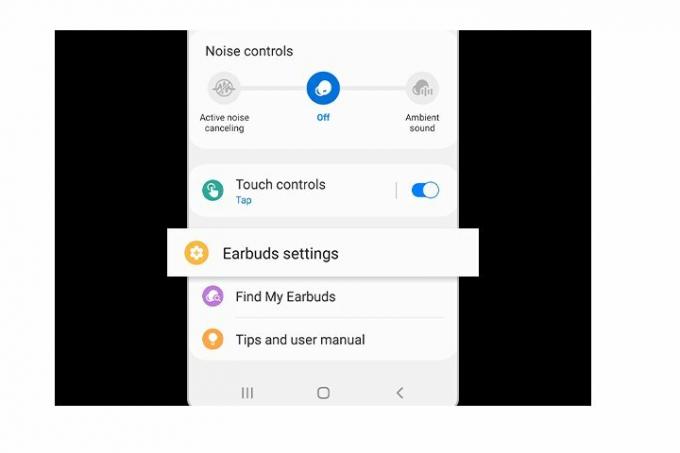
Krok 3: Nasaďte si sluchátka do uší.
Krok 4: Vyberte modrou Start tlačítko pro zahájení testu usazení sluchátek.
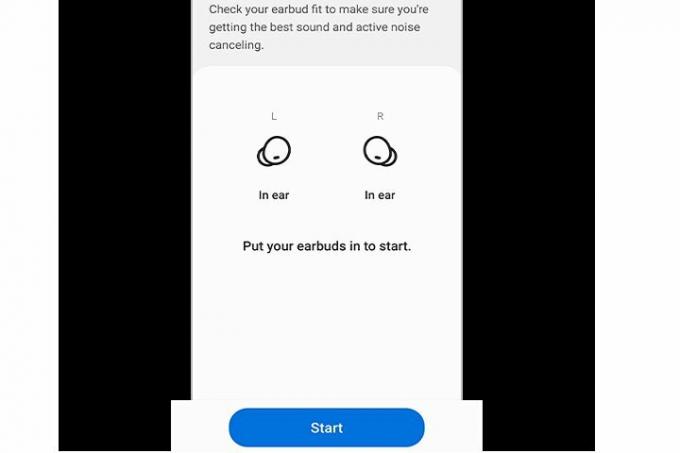
Krok 5: Počkejte, až se výsledky zobrazí na obrazovce.
Pokud aplikace říká Pasuje, můžete pokračovat v používání této velikosti hrotu. Pokud aplikace říká Špatně sedí, možná budete chtít opakovat proces s jinou velikostí špičky, dokud nezískáte Pasuje výsledek.

Použijte 360 Audio pro pohlcující zážitek
Pokud chcete mít pocit, že vaše hudba hraje všude kolem vás, můžete na Samsung Galaxy Buds 2 Pro zapnout a používat funkci 360 Audio. Díky tomu bude hudba znít, jako by se pohybovala po vašem pokoji. Nejlepší na tom je, že sluchátka upraví způsob přehrávání hudby na základě pohybů vaší hlavy, což vám poskytne skutečně pohlcující zážitek z poslechu.
Zde je návod, jak to zapnout.
Krok 1: Stáhněte si a otevřete aplikaci Galaxy Wearable na svém smartphonu.
Krok 2: Jít do Nastavení sluchátek v aplikaci.
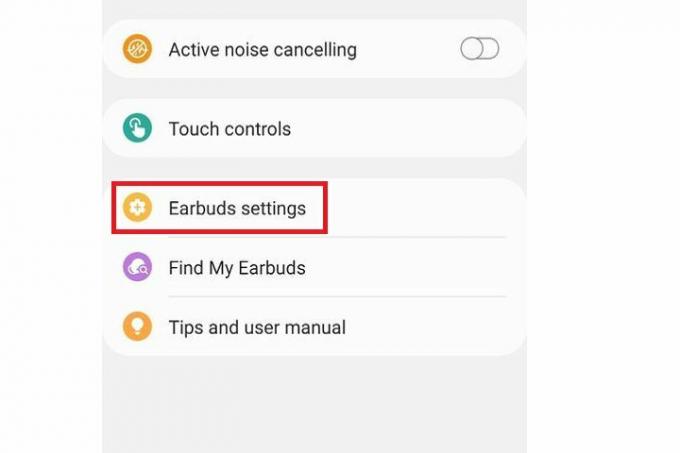
Krok 3: Hledejte 360 zvuk volba. Zapněte přepínač (měl by zmodrat).
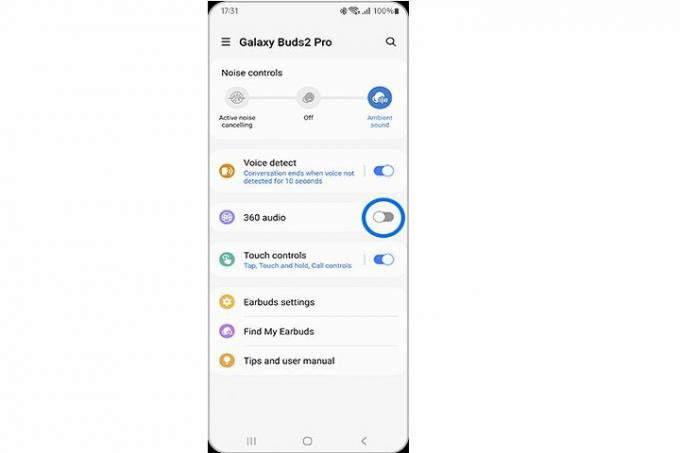
Krok 4: Pro lepší výsledky také doporučujeme zapnout přepínač sledování hlavy.
Nyní si můžete vychutnat 360 Audio se sluchátky Galaxy. Můžete jej kdykoli vypnout opakováním kroků a vypnutím přepínače.

Zapněte rozpoznávání hlasu pro lepší konverzace
Představte si, že jdete po ulici a ve sluchátkách vám hraje na plnou hlasitost vaše oblíbená hudba. Najednou vidíš, jak jde přítel, a zastavíš se na chatu. Pokud používáte Samsung Galaxy Buds 2 Pro, nemusíte kvůli konverzaci pozastavovat hudbu ani vyndavat sluchátka. Funkce Voice Detect dokáže zaznamenat, když začnete mluvit, a automaticky sníží hlasitost hudby, takže můžete věnovat pozornost osobě před vámi.
Zde je návod, jak jej zapnout.
Krok 1: Stáhněte si a otevřete aplikaci Galaxy Wearable na svém smartphonu.
Krok 2: Hledejte Detekce hlasu volba. Zapněte přepínač.

Krok 3: Vyberte dobu, po kterou mají sluchátka čekat, než znovu spustí hudbu při normální hlasitosti. Pokud například vyberete 10 sekund, sluchátka budou i nadále udržovat sníženou hlasitost a zapnutou detekci hlasu po dobu až 10 sekund, pokud znovu začnete mluvit. Pokud během této čekací doby nebudete mluvit, hlasitost hudby se opět zvýší.

Krok 4: Zkuste si pustit nějakou hudbu a mezi tím mluvit, abyste zjistili, zda funkce funguje správně. Můžete také experimentovat s různými délkami čekání, abyste zjistili, co vám nejlépe vyhovuje.
Přizpůsobte si dotykové ovládání tak, aby vyhovovalo vašim potřebám
Máte pocit, že potřebujete větší kontrolu nad sluchátky než tradiční funkce hlasitosti a přijímání/odmítání hovorů? Ukázalo se, že si můžete přizpůsobit své vlastní dotykové ovládání pro Samsung Galaxy Buds 2 Pro. Zde je návod.
Krok 1: Stáhněte si a otevřete aplikaci Galaxy Wearable na svém smartphonu.
Krok 2: Zapněte Dotykové ovládání.

Krok 3: Nyní máte spoustu možností, se kterými můžete experimentovat. K dispozici máte tradiční gesta klepnutí, dvojitého klepnutí a trojitého klepnutí Dotkněte se a podržte gesta, která si můžete přizpůsobit. Můžete nastavit Bixby, použijte Spotify nebo jej použijte pro úpravu hlasitosti.
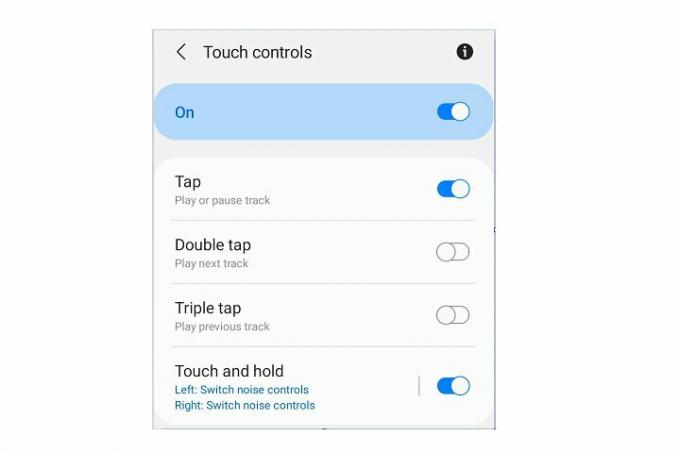
Najděte chybějící sluchátka
Už se nemusíte bát, že sluchátka omylem upadnete nebo zapomenete. Samsung přidal funkci SmartThings Find, takže můžete snadno sledovat ztracená sluchátka. Zde je návod, jak jej používat.
Krok 1: Otevřete na svém smartphonu aplikaci Galaxy Wearable.
Krok 2: Přejděte dolů, dokud neuvidíte Najít moje sluchátka volba. Klepněte na Start a vaše sluchátka začnou vydávat zvuk, abyste je našli. Můžete je také sledovat na mapě a získat pokyny k dosažení jejich polohy.

Doporučení redakce
- Získejte sluchátka Samsung Galaxy Buds Live za 65 dolarů ještě dnes
- Akce Samsung Galaxy Buds: Ušetřete na Galaxy Buds 2, Galaxy Buds Live
- Apple AirPods Pro 2 vs. Sluchátka Bose QuietComfort II
- Problémy Samsung Galaxy Buds 2 Pro a jak je vyřešit
- Jak přizpůsobit ovládací prvky AirPods Pro 2 pro dokonalé pupeny
Upgradujte svůj životní stylDigitální trendy pomáhají čtenářům mít přehled o rychle se měnícím světě technologií se všemi nejnovějšími zprávami, zábavnými recenzemi produktů, zasvěcenými úvodníky a jedinečnými náhledy.



